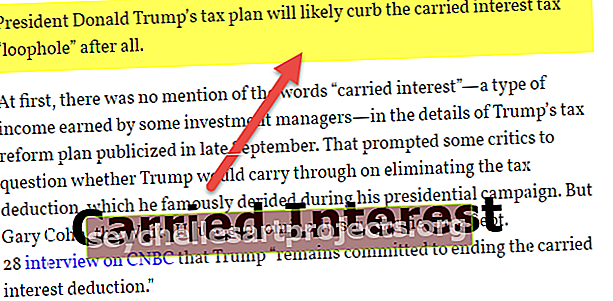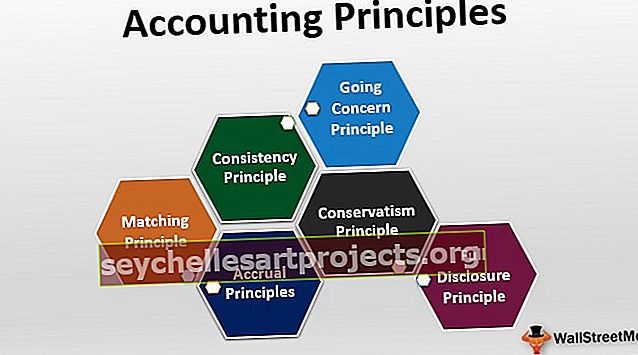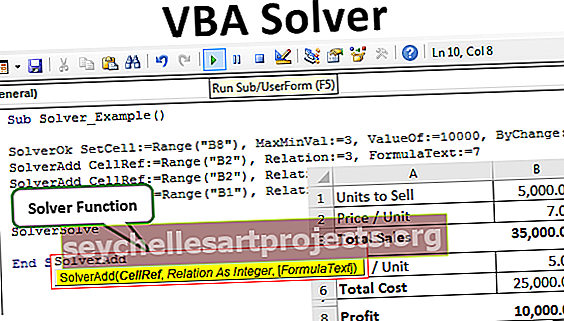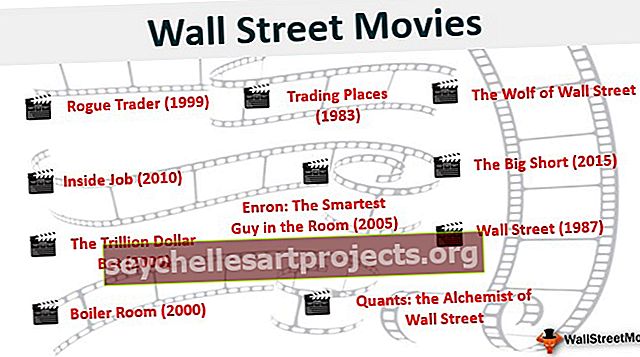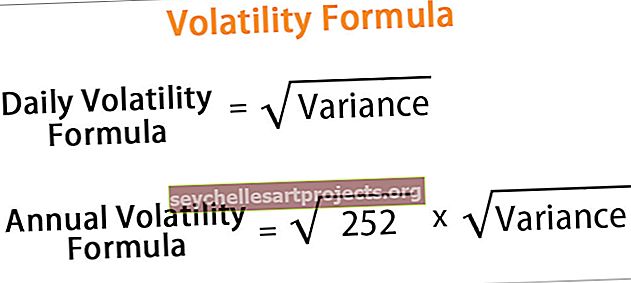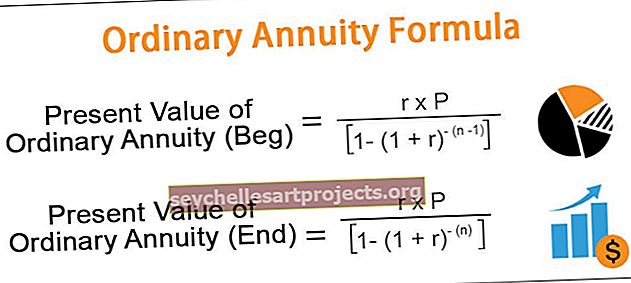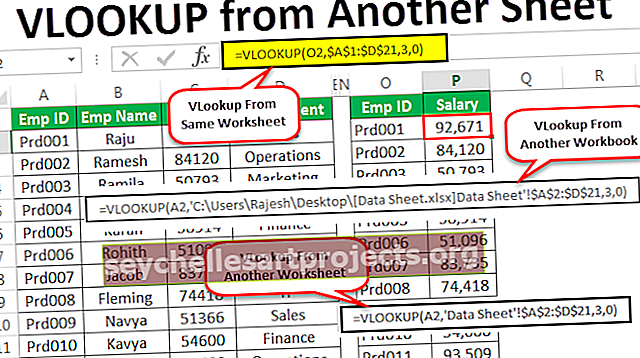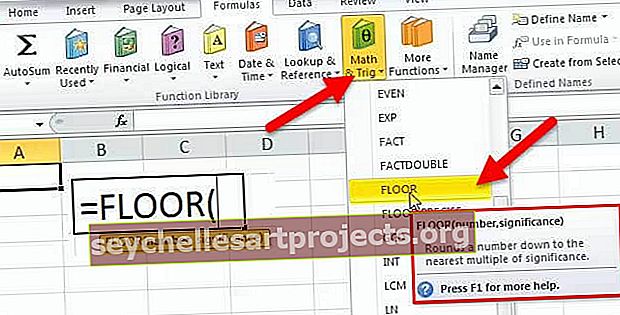Inventāra veidne programmā Excel | Izveidot krājuma izklājlapas veidni
Krājumu izklājlapu veidne - Excel produktu izsekošana
Ja esat mazumtirgotājs, krājumu vai krājumu pārvaldība ir ļoti svarīga. Bez profesionālas programmatūras palīdzības ir gandrīz neiespējami sekot līdzi jūsu noliktavas krājumiem. Profesionālā programmatūra jums izmaksā ievērojamu summu no jūsu kabatas, taču šajā rakstā es jums parādīšu, kā Excel programmā izveidot krājumu izsekošanas veidni, un jūs varat to lejupielādēt un izmantot bez maksas.
Kad lielapjoma pasūtījumu veic no klienta, jums jābūt gatavam pateikt klientiem, cik daudz krājumu ir noliktavā un cik ilgs laiks jums vajadzīgs visu produktu piegādei.
Kā izveidot krājumu veidni programmā Excel?
Veiciet tālāk norādītās darbības, lai programmā Excel izveidotu krājumu izsekošanas veidni.
Šo Inventory Tracking Excel veidni varat lejupielādēt šeit - Inventory Tracking Excel Template- 1. darbība: pirmā lieta ir izveidot produktu meistaru. Šajā lapā jāiekļauj visa produkta pamatinformācija.

- 2. solis: Tagad izveidojiet vēl vienu lapu Product Inflow. Tas ir paredzēts, lai pievienotu visus ienākošos vienumus no pārdevējiem.

- 3. solis: Tagad izveidojiet krājumu aizplūšanas lapu. Tas ir jāatjaunina, kad notiek faktiskā pārdošana.

- 4. solis: Tagad produkta galvenajā lapā nonāciet, cik vienību faktiski ir noliktavā.

Šeit izmantotais paņēmiens ir, pirmkārt, esmu nonācis pie tā, cik daudz vienību no pārdevējiem saņēmis no krājuma pieplūdes lapas, pēc tam no krājumu aizplūšanas lapas esmu atņēmis pārdotos daudzumus. Tas man dotu, cik krājumi ir pieejami katram produktam.
- 5. solis: Tagad iegūstiet pieejamo krājumu vērtību, reizinot pieejamos krājumus vienības cenā.

- 6. solis: Tagad apskatīsim nākamo soli. Mēs esam izveidojuši produkta galveno lapu, akciju ienākošo izsekotāju un krājumu izejošo izsekotāju. Tad mēs esam nonākuši pie pieejamajiem krājumiem, atskaitot saņemtos krājumus no pārdotajiem krājumiem.
Tagad mums jāizveido vēl viena lapa ar nosaukumu Aprēķini.
- 7. solis: Pirmā lieta, kas mums jādara, aprēķinu lapā ir jānorāda pieejamais kopējais krājums un kopējā krājuma vērtība.

No tabulas Produktu saraksts esmu pievienojis pieejamo krājumu kolonnu un pieejamo krājumu vērtības kolonnu.
- 8. darbība: izveidojiet pašreizējā mēneša sākuma datumu un beigu datumu. Esmu izmantojis formulu, kas automātiski izveidos kārtējā mēneša pirmo un pēdējo dienu.

- 9. solis: Tagad saņemiet pašreizējā mēneša krājumu pieplūdumu un aizplūšanu.

- 10. solis: Pienāciet pa kategorijām kārtējā mēneša pārdošanas apjomus un pieejamos krājumus.

- 11. solis: Tagad mums ir jāizveido Excel informācijas panelis mūsu krājumu kontroles veidnei. Izveidojiet lapu un nosauciet to kā Informācijas paneli.
- 12. darbība. Virsrakstu nosauciet kā “Krājumu kontroles veidne”.

- 13. solis: uzzīmējiet tekstlodziņu un ierakstiet Pieejamais krājuma līmenis.

- 14. solis: Zem tā uzzīmējiet vēl vienu tekstlodziņu un norādiet saiti uz pieejamo krājumu šūnu aprēķina lapu.

- 15. solis: tāpat rīkojieties tāpat kā pieejamā krājuma vērtība.

- 16. solis: Līdzīgi izveidojiet lodziņus un norādiet saiti uz pašreizējā mēneša krājumiem un krājumiem.

- 17. darbība: izveidojiet vienkāršu kolonnu diagrammu pašreizējā mēneša pārdošanas apjomam.

- 18. solis: Tagad programmā Excel izveidojiet visu produktu sarakstu tabulas vienumu sarakstu.

- 19. solis: Lietojiet VLOOKUP un iegūstiet ideālu krājumu daudzumu un pašreizējo krājumu daudzumu.

- 20. solis: izveidojiet vienkāršu joslu diagrammu un parādiet ideālo un pieejamo akciju atšķirību.

- 21. solis: Tagad ievadiet ieteikumu kā “ja pieejamais krājums ir mazāks par ideālo krājumu, tad ieteikums ir Pasūtījuma daudzums vai arī ieteikums ir Jums ir pārsniegts daudzums.

Labi, tagad jūsu krājumu izsekošanas Excel veidne ir gatava lietošanai.
Atceramās lietas
- Pirmkārt, jums jāatjaunina visi pieejamie produkti darblapā Produktu saraksts. Jums jāpārliecinās, vai tajā nav dublētu ierakstu.
- Saņemot svaigus vai jaunus priekšmetus, jums jāatgriežas lapu Produktu saraksts un attiecīgi jāatjaunina jaunie produkti.
- Ja notika pārdošana, jums jāatjaunina dati noliktavas krājumā.
- Ja kāds no krājuma ir saņēmis krājumus, atjauniniet datus lapā Krājums.
- Ja izpildīsit visas iepriekš minētās darbības, informācijas panelis darbosies labi un parādīs jūsu krājumu analīzi.